
HDMI là gì?
HDMI có nghĩa là giao diện đa phương tiện có độ phân giải cao (Hight-Denfinition Multimedia Interface).
Hiểu đơn giản, HDMI là một chuẩn kết nối, giúp phát video, hình ảnh, âm thanh từ: smartphone, laptop, máy tính bàn lên một màn hình lớn hơn như tivi mà vẫn giữ được độ phân giải cao, hình ảnh sắc nét. Thông qua một sợi cáp nhỏ gọn.
Cấu tạo và ưu điểm của HDMI
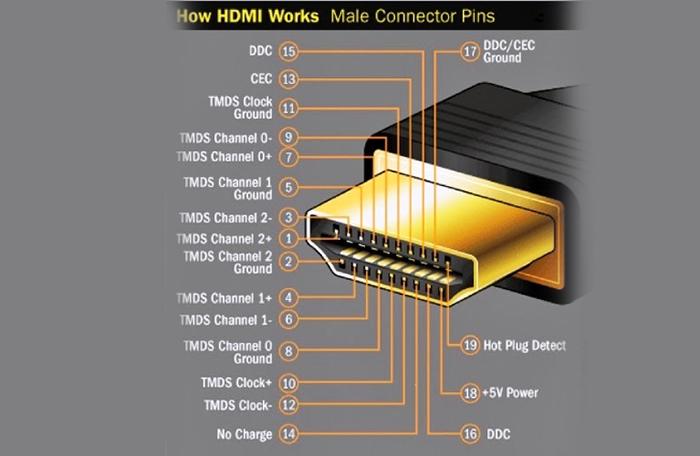
Cấu tạo của HDMI
Đầu cắm của HDMI có tất cả 19 chân, trong đó mỗi chân sẽ có một chức năng khác nhau, nhưng mỗi chân đều phải tuân thủ theo nguyên tắc nhất định trong quá trình truyền giữ liệu.
HDMI được hỗ trợ âm thanh theo chuẩn phòng thu, với âm thanh có chất lượng cao, nên bạn hoàn toàn yên tâm khi sử dụng thiết bị này.
HDMI cho phép truyền tải hình ảnh có độ phân giải FULL HD, với chất lượng hình ảnh sắc nét và tuyệt với.
HDMI có mấy loại?
Có 5 loại HDMI:
- Cáp HDMI chuẩn – chỉ hỗ trợ tới độ phân giải mức 1080i/60Hz.
- Cáp HDMI tốc độ cao – hỗ trợ độ phân giải lên đến 1080p, tính năng Deep Color, định dạng 3D (theo chuẩn 1.4)
- Cáp HDMI chuẩn có Ethernet – giống cáp HDMI chuẩn nhưng có thêm đường Ethernet.
- Cáp HDMI tốc độ cao có Ethernet – giống cáp HDMI tốc độ cao nhưng có thêm đường Ethernet.
- Cáp HDMI Automotive – hỗ trợ kết nối thiết bị phát HDMI với thiết bị HDMI trong xe hơi.
Hướng dẫn kết nổi Laptop với tivi qua cổng HDMI
Đầu tiên, bạn cần chuẩn bị một Laptop và một tivi có hỗ trợ cổng HDMI. Tiếp đó, là một dây cáp HDMI(bạn có thể mua ở các cửa hàng chuyên bán linh kiện điện tử)
Trường hợp laptop có cổng HDMI
Bước 1: Bạn cắm một đầu trên dây HDMI vào cổng HDMI trên Laptop, tiếp theo đầu còn lại của dây HDMI bạn cắm vào cổng HDMI trên tivi.

Cắm đầu HDMI với cổng HDMI trên laptop

Cắm tiếp đầu HDMI còn lại vào tivi
Bước 2: Bạn ấn nút nguồn vào trên điều khiển từ xa của tivi(Remote) à bạn chọn HDMI(lúc này dòng lệnh này sẽ xuất hiện thêm một lệnh ngõ vào).

Chọn vào dòng lệnh HDMI
Bước 3: Bạn đợt vài giây để Laptop và tivi kết nối với nhau. Nếu quá 15s mà laptop chưa kết nối được với tivi, thì bạn ấn tổ hợp phím Window + P trên laptop à chọn Duplicate để ghép kết nối.

Chọn vào tổ hợp phím Windows + P
Bước 4: Kết nối hoàn thành. Bạn có thể thoải mái chiếu mọi thứ từ laptop nên tivi.

Bạn có thể thoải mái xem mọi nội dung từ màn hình laptop trên tivi
Trường hợp Laptop không có cổng HDMI, nhưng có cổng VGA
Bước 1: Thực hiện kết nối hình ảnh
Bạn cần chuẩn bị một bộ chuyển tín hiệu VAG - HDMI. Loại này trên thị trường có nhiều loại: loại có sẵn một đầu cáp, loại chỉ có một cục chuyển không đi kèm cáp,...nhưng nhìn chung cách sử dụng thì như nhau.

Bộ chuyển tín hiệu hình ảnh VAG - HDMI
Nếu bạn mua bộ chuyển loại chưa có sẵn cáp, thì bạn cần chuẩn bị thêm sợi cáp VGA và cáp HDMI. Tiếp đó bạn dùng cáp VGA để kết nối giữa laptop với bộ chuyển qua cổng VGA, rồi dùng cáp HDMI để kết nối tivi và bộ chuyển thông qua cổng HDMI. Sau đó nhấn nút SOURCE, INPUT (hoặc nút có hình mũi tên...) trên remote ---> chọn đầu vào dữ liệu cho tivi là cổng HDMI mà bạn đã cắm.
Còn nếu bạn mua loại bộ chuyển đã cắm sẵn một trong 2 sợi cáp trên, thì chỉ cần mua sợi còn lại và kết nối tương tự.
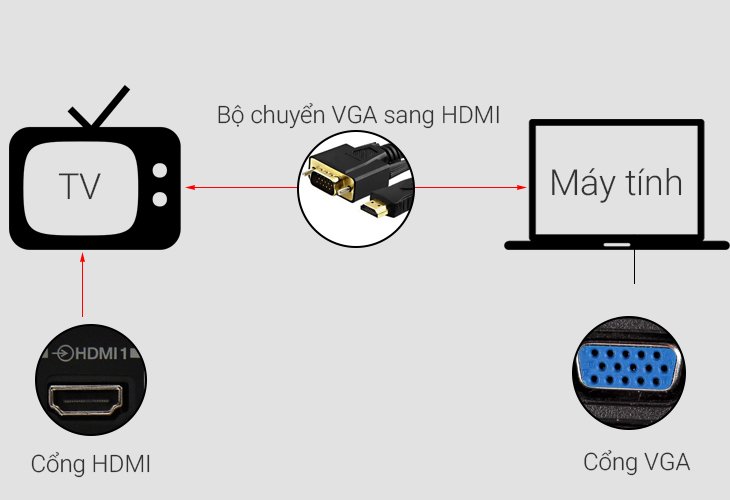
Bước 2: Thực hiện việc kết nối âm thanh
Do cổng VGA có chức năng chỉ dùng để truyền hình ảnh chứ không chuyền âm thanh, nên khi bạn thực hiên xong bước 1 thì sẽ chỉ có hình ảnh hiển thị trên tivi mà không có âm thanh. Vậy nên bạn phải thực hiện thêm việc kết nối âm thanh bằng 2 cách sau:
Cách 1: Kết nối thông qua cổng Audio In trắng - đỏ trên tivi.
Để thực hiện việc kết nối bạn cần chuẩn bị một sợi cáp chuyển AV - 3.5 mm.

Với đầu 3.5mm của dây cáp bạn cắm vào jack tai nghe trên Laptop, còn đầu AV thì bạn cắm vào cổng Audion In Trăng - Đỏ trên tivi, bạn cần cắm đúng chân màu nào vào cổng màu ấy.
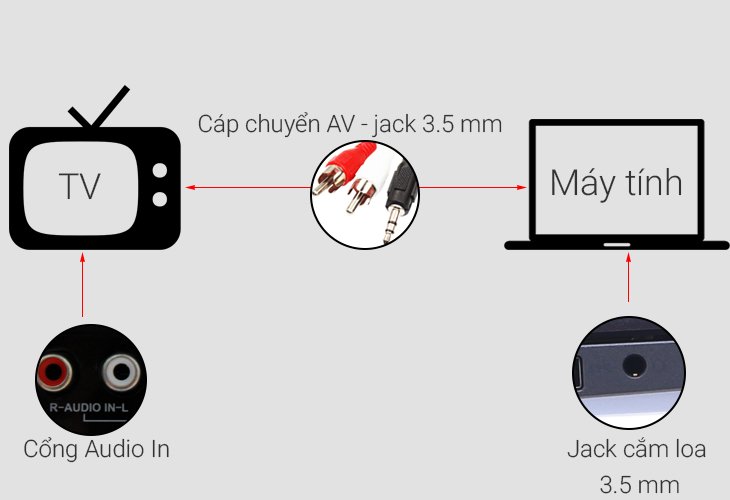
Cách 2: Bạn chuẩn bị một dây cáp có 2 đầu đều là đầu 3.5mm. Sau đó một đầu cáp cắm vào cổng PC Audio In trên tivi, một đầu cắm vào jack tai nghe trên laptop.
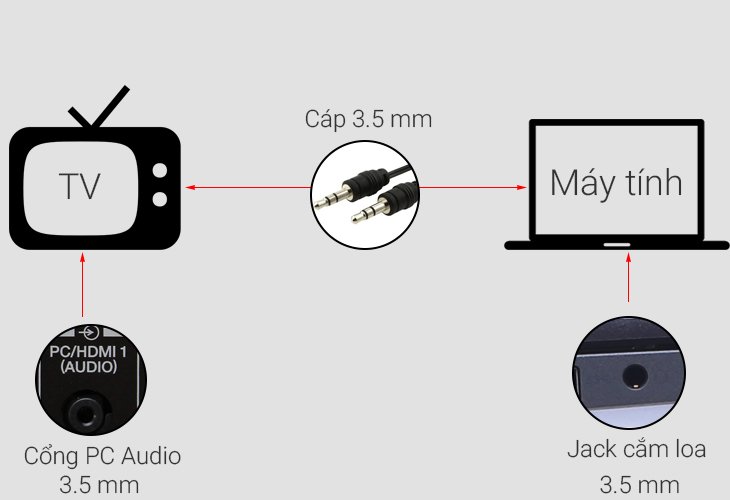
Nếu trường hợp bạn làm theo hướng dẫn rồi, mà vẫn không phát được vedeo hình ảnh từ laptop nên tivi, hoặc bị xảy ra lỗi gì đó như có tiếng nhưng không có hình, có hình nhưng không có tiếng, hay lỗi không kết nối được thì bạn hãy liên hệ ngay đếntrung tâm bảo hành tivi tại hà nội để chúng tôi trợ giúp cho bạn một cách nhanh chóng nhất.
Hướng dẫn kết nối smartphone với tivi thông quá dây MHL và cổng HDMI trên tivi

Cáp MHL
MHL là cũng là một chuẩn kết nối tương tự như HDMI, cho phép truyền âm thanh, hình ảnh từ một thiết bị phát như smartphone ra ngoài màn hình lớn hơn như tivi.
Đầu tiên, để kết nối smartphone với tivi bạn cần có một smartphone có hõ trợ MHL, một tivi có tích hợp cổng HDMI và một dây kết nối MHL(bạn có thể mua ở cửa hàng linh kiện điện tử).
Lưu ý: Cáp MHL hỗ trợ tốt nhất là với cổng HDMI (MHL) trên tivi. Còn nếu tivi nhà bạn chỉ có cổng HDMI thông thường, có thể cũng sẽ kết nối được, nhưng khả năng hỗ trợ không cao.
Không phải cáp MHL để kết nối được với tất cả điện thoại và tivi, mỗi hãng mỗi cáp khác nhau, bạn nên hỏi thông tin nơi bán trước khi mua.
Thao tác thực hiện kết nối:
Bước 1: Bạn cắm đầu nhỏ hơn của dây MHL vào smartphone.

Ghép cáp MHL vào điện thoại
Bước 2: Bạn cắm đầu HDMI của dây MHL vào cổng HDMI của tivi. Tiếp đó cắm đầu USB của dây MHL vào cổng USB trên tivi.

Cắm đầu HDMI vào cổng HDMI trên tivi

Cắm đầu USB
Bước 3: Bạn bấm nút nguồn vào trên điều khiể từ xa của tivi(Remote) à rồi chọn vào tín hiệu MHL.

Bấm vào nút nguồn vào
Bước 4: Việc kết nối hoàn tất, lúc này bạn có thể hiển thị mọi thứ từ smartphone nên tivi.

Dễ dàng giải trí trên màn hình lớn của tivi
Bên cạnh đó điện thoại của bạn cũng sẽ được sạc luôn trong quá trình truyền phát nối dung từ smartphone lên tivi.




